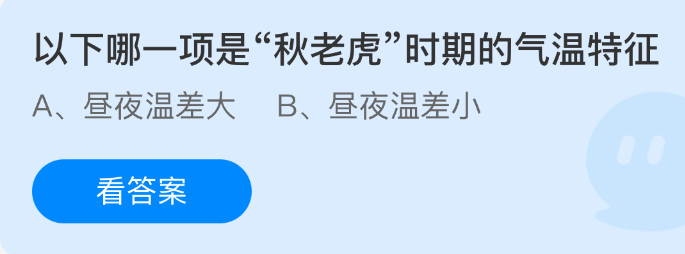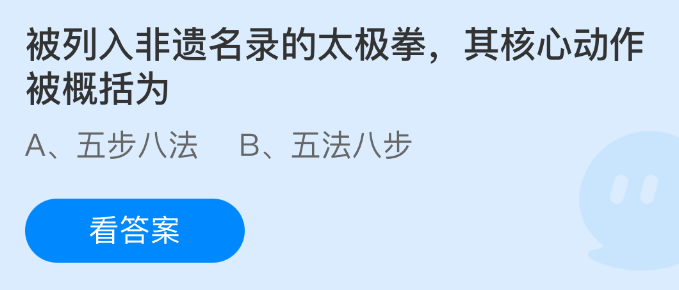如何在电脑上设置游戏模式 游戏性能优化技巧

电脑设置游戏模式的核心目的是提升游戏性能。通过启用windows系统自带的游戏模式或第三方厂商工具,可优化资源分配,减少后台干扰;nvidia和amd显卡软件还支持自动识别游戏并推荐设置;判断是否生效可通过帧数变化或性能监控工具观察;游戏模式可能影响后台程序运行,但通常不影响正常使用;其他优化技巧包括更新驱动、调整游戏设置、关闭后台程序、清理磁盘碎片及升级硬件;手动调整显卡设置时,需根据需求平衡画质与性能;游戏优化软件可作为辅助工具使用,但效果因软件而异,建议谨慎选择并结合自身配置调整设置以获得最佳体验。

电脑上设置游戏模式,主要是为了让系统更专注地运行游戏,减少后台干扰,提升性能。不同的操作系统和硬件厂商实现方式略有不同,但核心目标一致:榨干硬件潜力,给你更流畅的游戏体验。
解决方案
Windows 10/11 自带了游戏模式。开启方法很简单:
打开“设置”(Win + I)。点击“游戏”。在左侧菜单中选择“游戏模式”。确保“游戏模式”开关已启用。开启后,Windows 会检测到你正在运行游戏,并自动优化系统资源分配,例如限制后台更新、减少通知等。
除了系统自带的游戏模式,很多显卡厂商也提供了类似的优化工具,例如 NVIDIA GeForce Experience 和 AMD Radeon Software。这些软件通常能自动识别游戏,并根据你的硬件配置推荐最佳设置,甚至可以进行超频等高级操作。
如何判断游戏模式是否生效?
游戏模式生效后,理论上应该能感受到游戏帧数略有提升,尤其是在配置较低的电脑上。更直观的方法是使用性能监控工具,例如 Windows 自带的任务管理器(Ctrl + Shift + Esc)或第三方软件如 MSI Afterburner,观察 CPU 和 GPU 的占用率、温度等数据。开启游戏模式前后进行对比,如果 CPU 和 GPU 的占用率更高,温度也略有上升,说明系统正在更积极地调用硬件资源,游戏模式可能起到了作用。
游戏模式会影响其他程序的运行吗?
理论上会。游戏模式的本质是牺牲其他程序的资源来保证游戏的流畅运行。例如,后台下载可能会被暂停,通知可能会被屏蔽。但这通常不会对正常使用造成太大影响,因为游戏结束后,系统会自动恢复到正常状态。当然,如果你需要在游戏的同时运行其他重要程序,可能需要手动调整资源分配,或者暂时关闭游戏模式。
除了游戏模式,还有哪些其他游戏性能优化技巧?
更新显卡驱动: 显卡驱动是显卡与系统之间的桥梁,新驱动通常会针对新游戏进行优化,并修复已知问题。定期更新显卡驱动可以显著提升游戏性能。
调整游戏设置: 游戏设置对性能的影响非常大。降低分辨率、关闭抗锯齿、减少特效等都可以有效提升帧数。根据自己的硬件配置,找到性能和画质之间的平衡点。
关闭不必要的后台程序: 运行游戏时,尽量关闭不必要的后台程序,例如浏览器、音乐播放器等,释放系统资源。
清理磁盘碎片: 磁盘碎片会导致文件读取速度变慢,影响游戏加载速度。定期清理磁盘碎片可以提升游戏性能。
升级硬件: 如果以上方法都无法满足你的需求,那么升级硬件可能是最终的解决方案。显卡、CPU、内存等都会影响游戏性能。
如何手动调整显卡设置以获得最佳游戏体验?
NVIDIA GeForce Experience 和 AMD Radeon Software 都提供了手动调整显卡设置的功能。一般来说,可以调整的选项包括:
图像质量: 调整图像质量可以控制画面的细节程度。通常有“质量”、“平衡”、“性能”等选项,选择“性能”可以获得更高的帧数。
抗锯齿: 抗锯齿可以减少画面边缘的锯齿感,但会消耗一定的性能。如果帧数较低,可以尝试关闭或降低抗锯齿级别。
纹理过滤: 纹理过滤可以改善纹理的清晰度。通常有“各向异性过滤”和“双线性过滤”等选项,选择“各向异性过滤”可以获得更好的效果,但会消耗一定的性能。
垂直同步: 垂直同步可以防止画面撕裂,但会限制帧数。如果画面没有撕裂现象,可以关闭垂直同步以获得更高的帧数。
除了这些常见的选项,还可以根据自己的需求调整其他高级设置,例如环境光遮蔽、景深等。建议参考网上的攻略或论坛,了解不同选项对性能的影响,并根据自己的硬件配置进行调整。
游戏优化软件值得使用吗?它们真的能提升性能吗?
市面上有很多游戏优化软件,它们通常声称可以自动优化系统设置、清理垃圾文件、加速游戏运行等。这些软件的效果因软件而异,有些确实能提升性能,但有些可能会适得其反。
一般来说,如果你的电脑配置较低,或者对系统优化不太熟悉,可以尝试使用一些知名的游戏优化软件,例如 Razer Cortex、Wise Game Booster 等。但要注意,不要盲目相信软件的宣传,要仔细阅读软件的使用说明,并根据自己的需求进行设置。
另外,一些优化软件可能会捆绑安装其他软件,或者修改系统设置,导致系统不稳定。因此,在使用游戏优化软件时,一定要谨慎选择,并定期检查系统设置,确保系统安全。
总而言之,游戏优化软件可以作为辅助工具,但不能完全依赖它们。最有效的优化方法还是了解自己的硬件配置,并根据实际情况调整游戏设置和系统设置。
免责声明
游乐网为非赢利性网站,所展示的游戏/软件/文章内容均来自于互联网或第三方用户上传分享,版权归原作者所有,本站不承担相应法律责任。如您发现有涉嫌抄袭侵权的内容,请联系youleyoucom@outlook.com。
同类文章
荣耀MagicPad 3 Pro首发骁龙8至尊版,性能领先行业半年
9 月 25 日消息,荣耀手机今日宣布,荣耀 Magic8 系列手机与 MagicPad 3 Pro 平板首批搭载第五代骁龙 8 至尊版移动平台,号称“一门双至尊”。荣耀全场景总裁林林今日发文称,
Epic限时免费领取:《斩妖行》+银河系冒险新游双福利
9 月 25 日消息,Epic 本周送出的游戏是《斩妖行》,《乔雷尔的兄弟和银河系最重要的游戏》,下周送出的游戏是《Firestone Online Idle RPG》,《Nightingale》
Rufus 4.10发布:新增深色模式并支持Win11 25H2镜像制作
9 月 25 日消息,科技媒体 NeoWin 昨日(9 月 24 日)发布博文,报道称 Rufus 4 10 稳定版已正式发布,新增深色模式,并支持微软最新的 Windows CA 2024 安全
酷冷至尊挑战者风冷上架:3DHP热管首销79元起
9月25日消息,酷冷至尊挑战者系列风冷散热器现已上市,售价79元起。该系列包括三款单塔风冷产品,高度均为158mm,顶部配备磨砂质感顶盖,其中标准版挑战者采用引擎盖造型设计,更具视觉质感。该系列全系
Intel四年CPU路线图揭秘:100核处理器如何挑战AMD
9月25日消息,Intel的Arrow Lake处理器发布一年了,今年底又要升级了,这一代会转向18A工艺和新架构,亮点不少。至于未来的产品规划,跑得比较快的MLID又给出了未来几代的路线图,一杆子
相关攻略
热门教程
更多- 游戏攻略
- 安卓教程
- 苹果教程
- 电脑教程